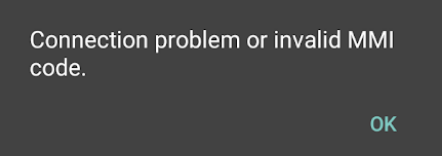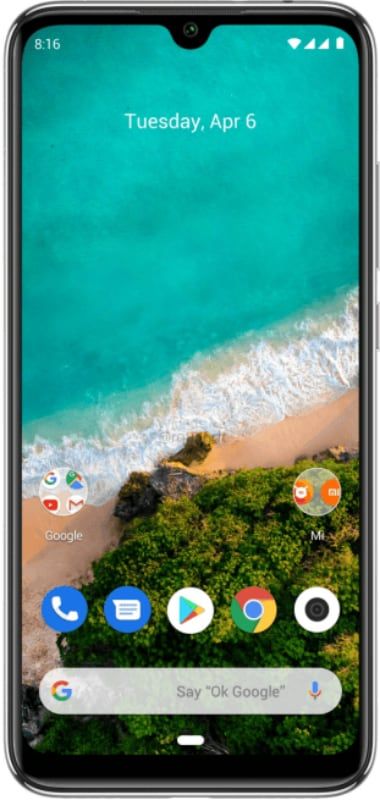Wat is sedsvc.exe in Windows 10 - Is het een virus?
Sedsvc.exe is in feite een uitvoerbaar bestand dat uw Pc na een ramen update van Windows 10. Het bestand is echter geen virus, maar een eenvoudige updatefunctie om uw Windows op uw pc te verbeteren. In dit artikel gaan we het hebben over Wat is sedsvc.exe in Windows 10 - Is het een virus?
steam kan de avatar niet wijzigen
Het komt eigenlijk met de Windows-update KB4023057 samen met een naam Windows Setup Herstel. Dat wat u kunt vinden in Instellingen -> Apps -> Apps en functies pagina.
Onthoud echter dat het bestand zowel schadelijk kan zijn als het bestand een uitvoerbaar bestand is en normaal gesproken worden deze bestanden gebruikt om een Windows-bestand te beschadigen.
Wat is sedsvc.exe
Sedsvc.exe is een uitvoerbaar bestand dat is ontwikkeld door Windows Corporation en deel uitmaakt van Windows. Het komt wanneer veel updates plaatsvinden in uw Windows 10.
Het programma is digitaal ondertekend door Microsoft Windows en u vindt het in C: Program Files rempl folder ’.
Er is een ander bestand dat lijkt op dit bestand sedlauncher.exe, we weten niet veel over dit bestand, maar veel mensen zeggen dat dit bestand schadelijker is voor Sedsvc.exe . Maar ze werken hetzelfde en zijn in feite ook in dezelfde update gekomen.
Als je meer wilt weten over Sedlauncher, dan zullen we daar ook een korte beschrijving van geven.
Wat is Sedlauncher.exe
Toen Windows 10 werd uitgebracht, deed de Microsoft Corporation enkele aankondigingen voor de aanstaande updates van dit besturingssysteem.
In die updates een bijgewerkte naam KB4023075 werd in feite geïntroduceerd die alle componenten van het besturingssysteem zal bijwerken. En zal ook alle dingen in Windows 10 veranderen. Dat omvat de GUI, snelheid, software en nog veel meer dingen die ook in het besturingssysteem zitten. En bovenal zijn enkele van de nieuwe dingen ook geïntroduceerd in deze update
sedsvc.exe in Windows 10
Ik ontving een melding van mijn firewallsoftware dat de volgende 2 uitvoerbare bestanden probeerden toegang te krijgen tot of verbinding te maken met internet:
- sedsvc.exe
- sedlauncher.exe
Ik heb beide uitvoerbare bestanden onmiddellijk geblokkeerd om verbinding te maken met internet. Zowel sedsvc.exe- als sedlauncher.exe-bestanden hadden eigenlijk een digitale handtekening van Microsoft Windows.
Ik heb het nagevraagd Taakbeheer (druk op Ctrl + Shift + Esc) en vond vervolgens het uitvoerbare bestand sedsvc.exe op de achtergrond. Taakbeheer liet zijn naam zien als eigenlijk Windows-herstelservice .

Ik klikte met de rechtermuisknop op het EXE-bestand en selecteerde het Open de bestandslocatie optie om de map met dit bestand te openen. Windows heeft de volgende map geopend in Verkenner:
C: Program Files rempl
REMPL
De REMPL-map bestaat uit de volgende bestanden en mappen op mijn Windows 10-computer:
- Logboeken
- CTAC.json
- disktoast.exe
- osrrb.exe
- rempl.xml
- sedlauncher.exe
- sedplugins
- sedsvc.exe
- ServiceStackHardening.Inf
- strgsnsaddons
- toastlogo.png
Verder
Toen Windows toen de REMPL-map opende, kreeg ik meteen het idee. Dat de bestanden sedsvc.exe en sedlauncher.exe zeker verband houden met het downloaden en installeren van het nieuwe functie-update ook uitgebracht voor Windows 10. Omdat dezelfde REMPL-map is gebruikt door andere bestanden met de naam Rempl.exe , Remsh.exe, en WaaSMedic.exe in het verleden voor hetzelfde doel.
Ik zag ook een vreemd programma samen met de naam Windows Setup-herstelmaatregelen (x64) KB4023057 . Dat is aan Instellingen -> Apps -> Apps en functies pagina eigenlijk. Hoewel de Verwijderen knop was ingeschakeld of geactiveerd voor het programma, de knop werkte niet en ik kon het niet verwijderen.

Ik heb ook 2 nieuwe services gevonden Windows Remediation Service (sedsvc) en Windows Update Medic-service (WaaSMedicSvc) in de Servicemanager (services.msc). De Windows Remediation Service was eigenlijk ingesteld op Automaat en liep op de achtergrond. Aan de andere kant was Windows Update Medic Service ingesteld op Handboek en liep eigenlijk niet. De beschrijving van Windows Remediation Service werd weergegeven Herstelt Windows Update-componenten en de beschrijving van Windows Update Medic Service werd daadwerkelijk weergegeven Maakt herstel en bescherming van Windows Update-componenten mogelijk .
Na enig onderzoek ontdekte ik dat de update KB4023057 (en meestal KB4295110) voor Windows 10. Ik heb deze sedsvc.exe en sedlauncher.exe-bestanden in de REMPL-map geïnstalleerd. En het Windows Setup Remediations (x64) KB4023057-programma op mijn computer.
Officiële beschrijving over sedsvc.exe
Nou, volgens de officiële beschrijving van deze update:
Deze update bevat betrouwbaarheidsverbeteringen voor Windows Update Service-componenten in Windows 10, versies 1507, 1511, 1607, 1703, 1709 en 1803. Er kunnen ook stappen worden ondernomen om schijfruimte vrij te maken op uw apparaat als u niet genoeg schijfruimte heeft om installeer Windows-updates.
Deze update bevat bestanden en bronnen die problemen verhelpen die van invloed zijn op de updateprocessen in Windows 10 die mogelijk verhinderen dat belangrijke Windows-updates worden geïnstalleerd. Deze verbeteringen zorgen ervoor dat updates naadloos op uw apparaat worden geïnstalleerd, en ze helpen de betrouwbaarheid en beveiliging van apparaten met Windows 10 te verbeteren.
hoe je dlc downloadt van steam
Details over sedsvc.exe
Er zijn ook meer details beschikbaar over wat deze update kan doen op uw Windows 10-apparaat:
- Deze update kan uw apparaat vragen om langer wakker te blijven om de installatie van updates mogelijk te maken. Houd er rekening mee dat de installatie alle door de gebruiker geconfigureerde slaapconfiguraties respecteert en ook uw actieve uren wanneer u uw apparaat het meest gebruikt.
- Deze update kan proberen om de netwerkinstellingen te resetten als er problemen worden gedetecteerd, en het zal ook registersleutels opschonen die kunnen voorkomen dat updates met succes worden geïnstalleerd.
- Het kan uitgeschakelde of beschadigde Windows-besturingssysteemcomponenten repareren die ook de toepasbaarheid van updates voor uw versie van Windows 10 bepalen.
- Deze update kan bestanden in uw gebruikersprofieldirectory comprimeren om voldoende schijfruimte vrij te maken om belangrijke updates te installeren.
- Het kan de Windows Update-database resetten om de problemen op te lossen die kunnen voorkomen dat updates met succes worden geïnstalleerd. Daarom ziet u mogelijk dat uw Windows Update-geschiedenis daadwerkelijk is gewist.
Verder | sedsvc.exe
Microsoft heeft ook vermeld wat deze update kan doen om schijfruimte op uw computer vrij te maken om functie-updates te installeren:
Als er een functie-update van Windows beschikbaar is voor uw apparaat, ziet u mogelijk een bericht op de instellingenpagina van Windows Update of ergens anders waarin u wordt gevraagd schijfruimte vrij te maken door bestanden of toepassingen te verwijderen die u niet regelmatig gebruikt. Als u dit bericht ziet, selecteert u Problemen oplossen om schijfruimte vrij te maken op uw apparaat. Om schijfruimte vrij te maken, kan deze update ook bestanden in uw gebruikersprofieldirectory comprimeren, zodat Windows Update belangrijke updates kan installeren. Nadat u de update heeft geïnstalleerd, worden uw bestanden teruggezet naar hun oorspronkelijke staat.
Verwijder Sedsvc.exe Process permanent
Dus als u er zeker van wilt zijn dat u elke stap zorgvuldig leert. En als u iets irriteert of als er een probleem optreedt, kunt u ook onze hulp inroepen.
Uitschakelen via Taakbeheer
- Ga naar de taakbalk en tik met de rechtermuisknop op het Windows-pictogram
- Kies taakbeheer uit de opties of u kunt eenvoudig op Ctrl + Alt + Del drukken om taakbeheer rechtstreeks te openen
- Na toegang te hebben gekregen in Taakbeheer, scrollt u totdat u Windows Remediation Service vindt
- Tik met de rechtermuisknop op het geselecteerde bestand en klik op taak beëindigen
- Start daarna uw computer opnieuw op en laat de wijziging van kracht worden
Schakel het gebruik van Utility Service | uit sedsvc.exe
- Open het dialoogvenster Uitvoeren door op de Windows-toets + R te tikken of u kunt eenvoudig in het begin gaan en zoeken naar uitvoeren en vervolgens op enter drukken
- In het dialoogvenster Uitvoeren moet je typen services.MSC
- Wanneer het serviceshulpprogramma wordt weergegeven, scrolt u naar beneden totdat u het Windows Remediation Service-programma vindt
- Tik met de rechtermuisknop nadat u het programma hebt gevonden en kies Eigenschappen
- Ga daarna naar het algemene tabblad
- Tik op de vervolgkeuzelijst naast het opstarttype en selecteer vervolgens Uitgeschakeld in de lijst
- Ga vervolgens naar het gedeelte met servicestatus en tik op stoppen
- Tik op OK en pas de aangebrachte wijzigingen toe
- Start nu de pc opnieuw op en controleer of het probleem is opgelost of niet
Voer een systeemherstel uit | sedsvc.exe
Windows 10 kwam eigenlijk met een betere oplossing om het besturingssysteem foutloos te maken. Met de optie Systeemherstel kunt u de wijzigingen aanbrengen die eerder van toepassing waren zonder dat er fouten optreden.
Net als dat, als u zich zorgen maakt over uw bestand, hoeft u zich geen zorgen te maken, want het herstelt alleen de systeembestanden en houdt ook alle andere bestanden veilig en beveiligd.
- Klik eerst op Windows-toets + S op uw toetsenbord
- Vervolgens verschijnt een zoekvak in het zoekvak en typ vervolgens Herstellen
- Selecteer vervolgens Een herstelpunt maken uit de resultaten die op uw scherm worden weergegeven
- Klik nu op de systeemherstelknop
- Klik op volgende om te beginnen
- Bekijk alle tijdstempels die worden weergegeven en kies de juiste tijdstempel waar het probleem niet is ontdekt of er niet is
- Tik daarna op volgende om het proces van Systeemherstel te starten
Conclusie
Oké, dat waren allemaal mensen! Ik hoop dat jullie dit artikel leuk vinden en het ook nuttig voor jullie vinden. Geef ons uw feedback hierover. Ook als jullie nog meer vragen en problemen hebben met betrekking tot dit artikel. Laat het ons dan weten in de comments hieronder. We komen spoedig bij u terug.
Een fijne dag verder!